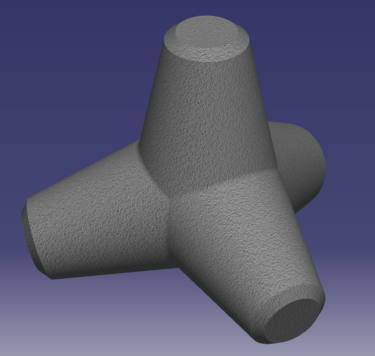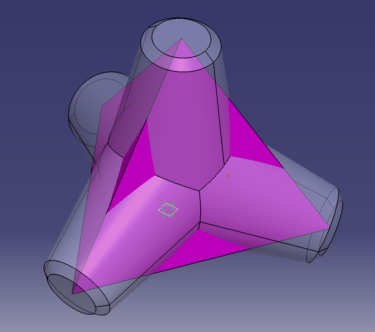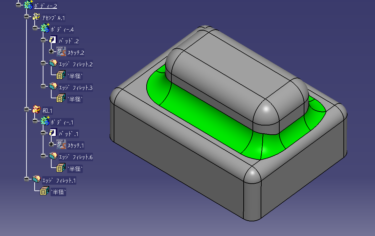正四面体ができたので形状を作っていきます
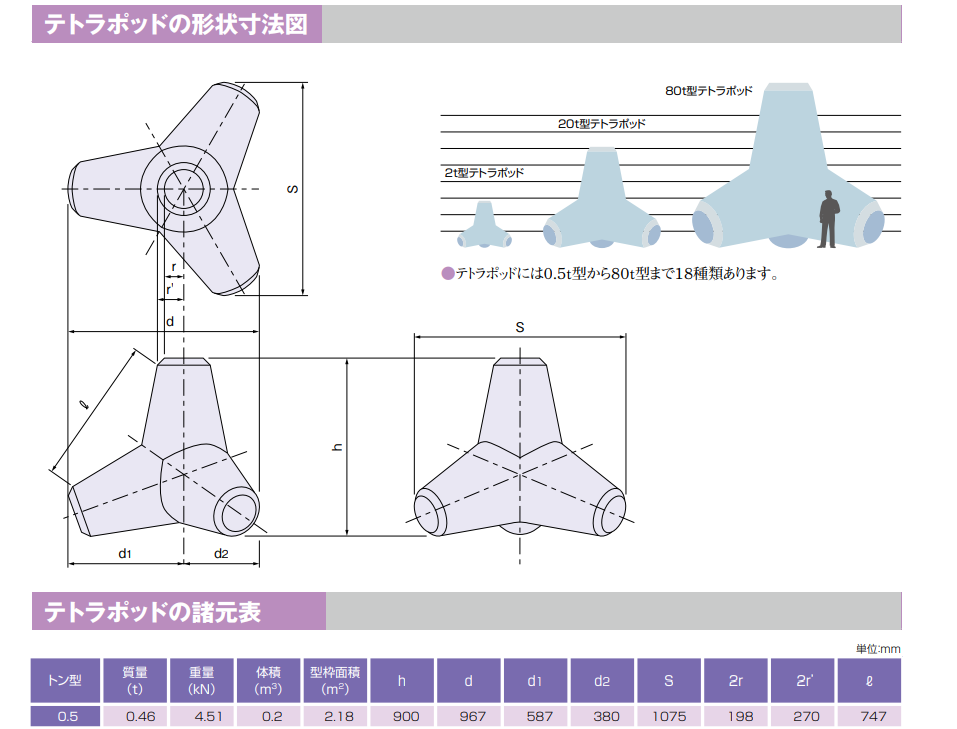
テトラポッド形状
スケッチ作成
作成した重心(点4)を基準にスケッチを配置
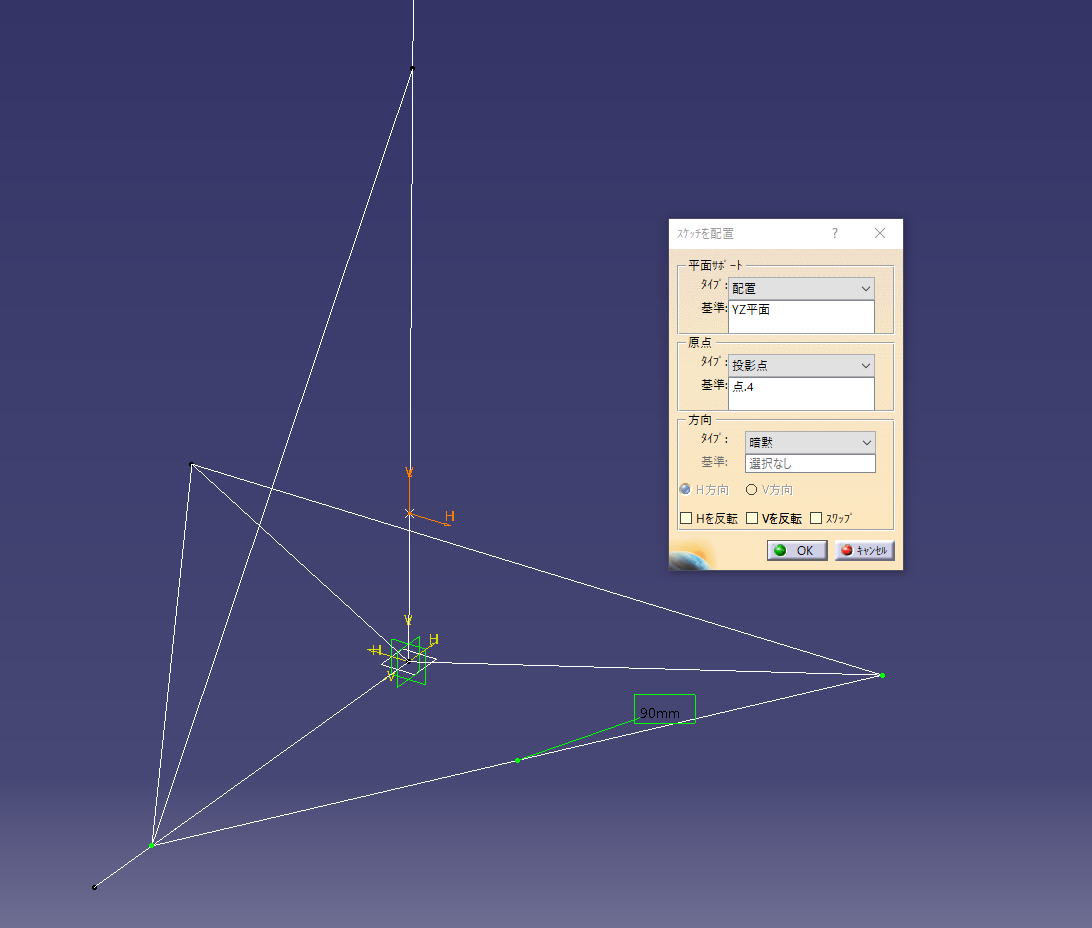
上面は正四面体の頂点と一致させます。(この時点ではテトラの高さが三角形の大きさによって決まっています)
諸元表の2r=198 、2r’ =270 が分かりますのでスケッチで 19.8 、27 を入力します。
足の角度は記載がないので仮に10°にして進めます。あとで調整できるのでOK
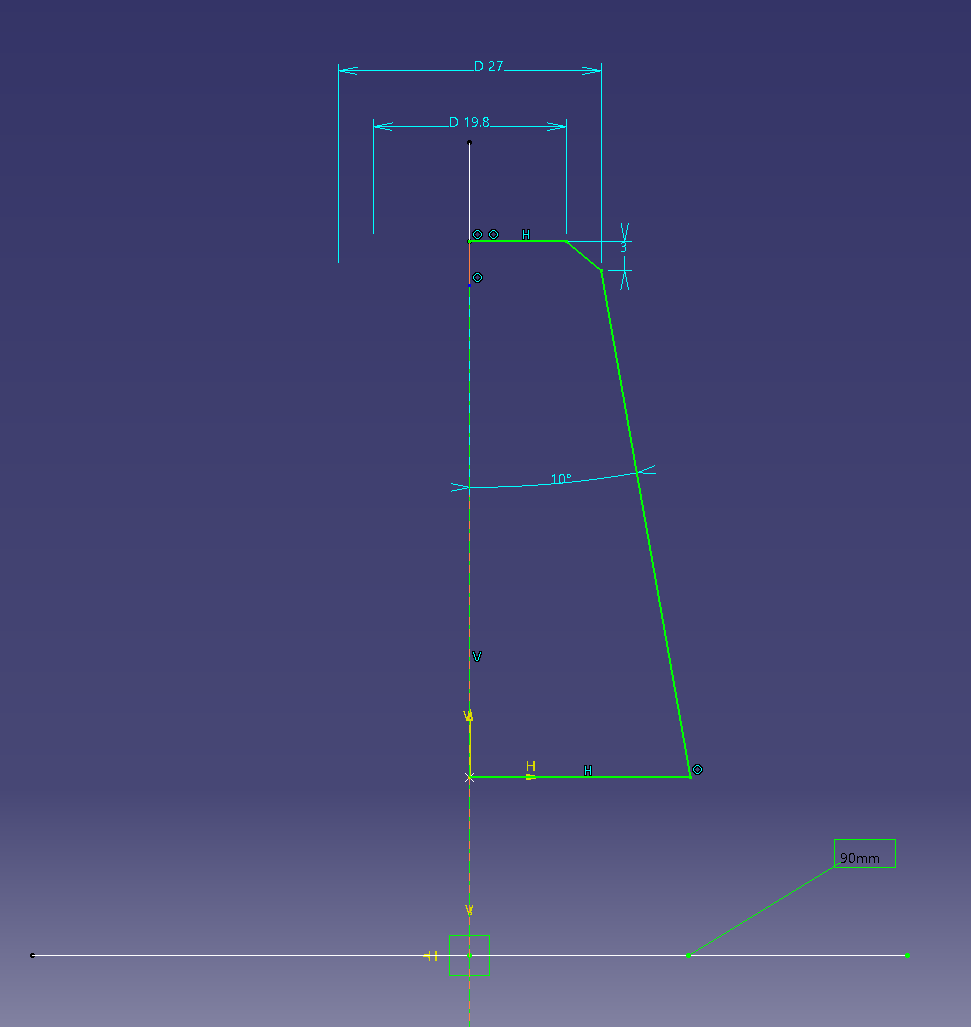
新規ボディを作成してソリットを作成します。
シャフトで作成
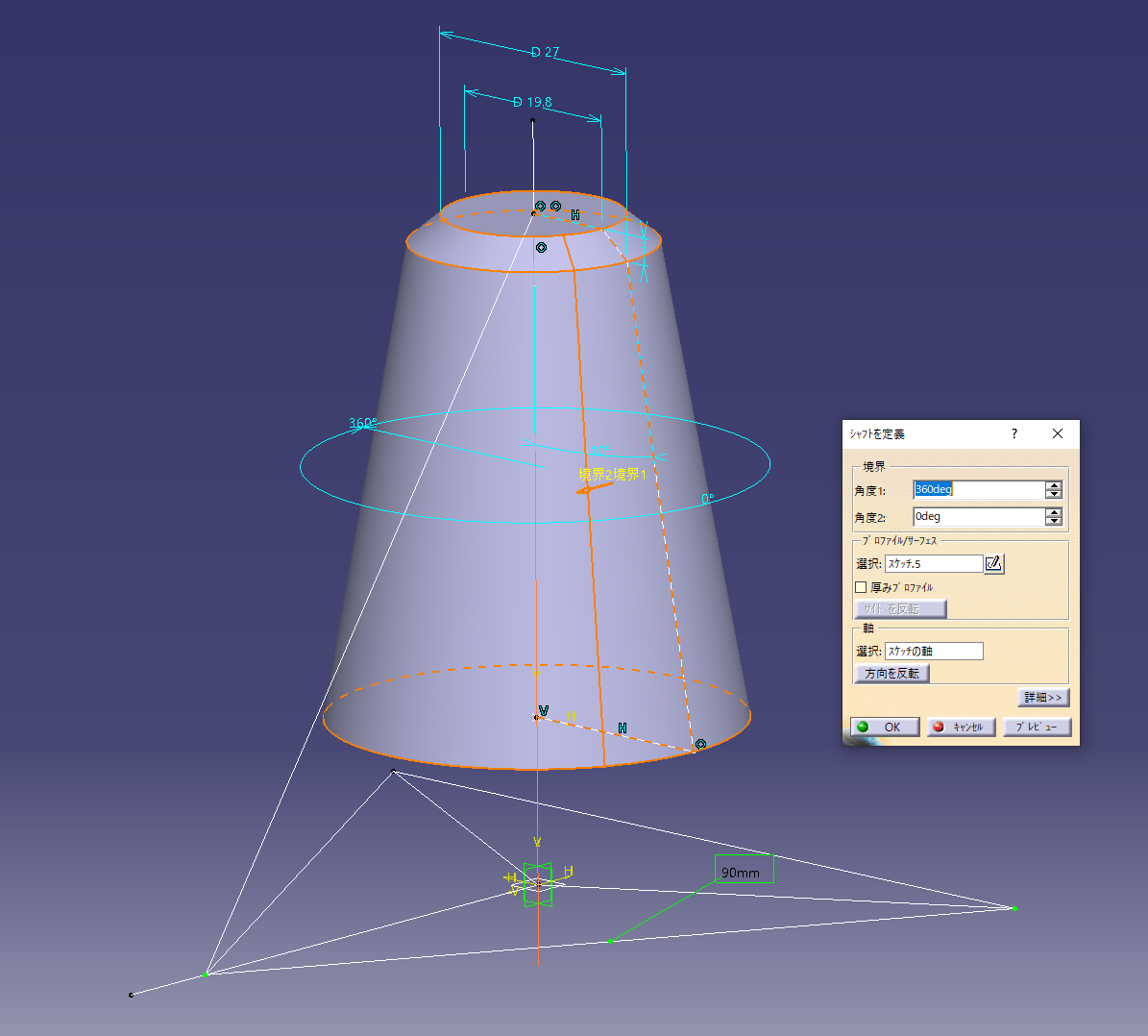
シャフト180°+ ミラーリングで作成 (360°でも作成は問題ないですが360°にすると変換エラーが起こることもあるので)
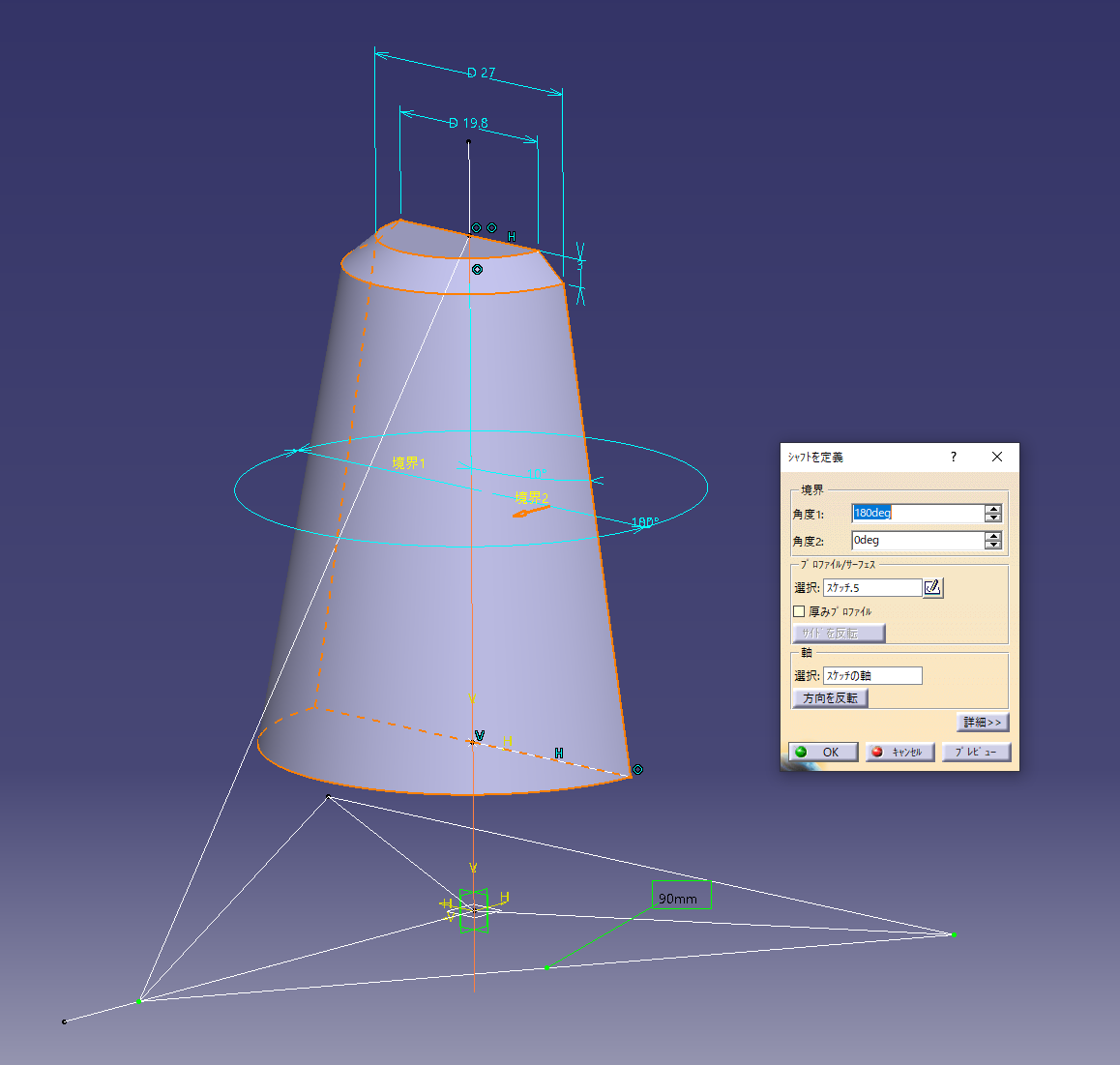
下側の足の角度を測定するため、重心と三角の頂点を直線で結びます。
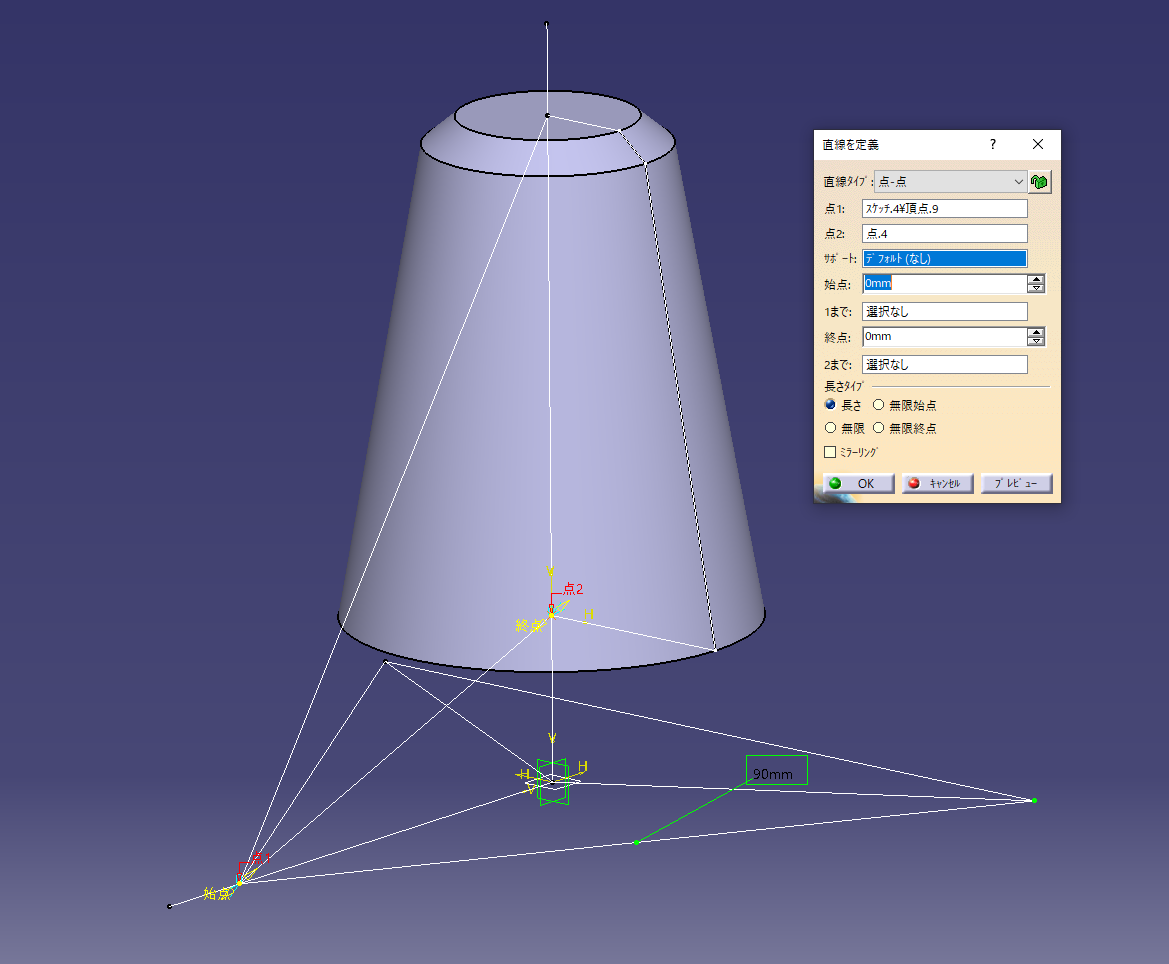
回転移動とパターン配置
同じ形状をパターンで配置するため、ボディをリンク形状を作成
ボディ2を選択 → 編集 → 形式を選択して貼り付け → リンクの結果として
リンクされた “ボディ3” 回転させます パートデザイン 変換フィーチャー → 回転移動
重心を基準に回転させます。スケッチ5は重心を基準に作成していますので
軸は重心の水平線にあるスケッチの下線を選択
先ほどの直線とZ軸の角度を1要素間の測定で参照して回転
109.471°になっています。
正四面体の重心と三角の頂点の角度は 109.471°となります

円形パターンを使用して 120°x 3本にします。
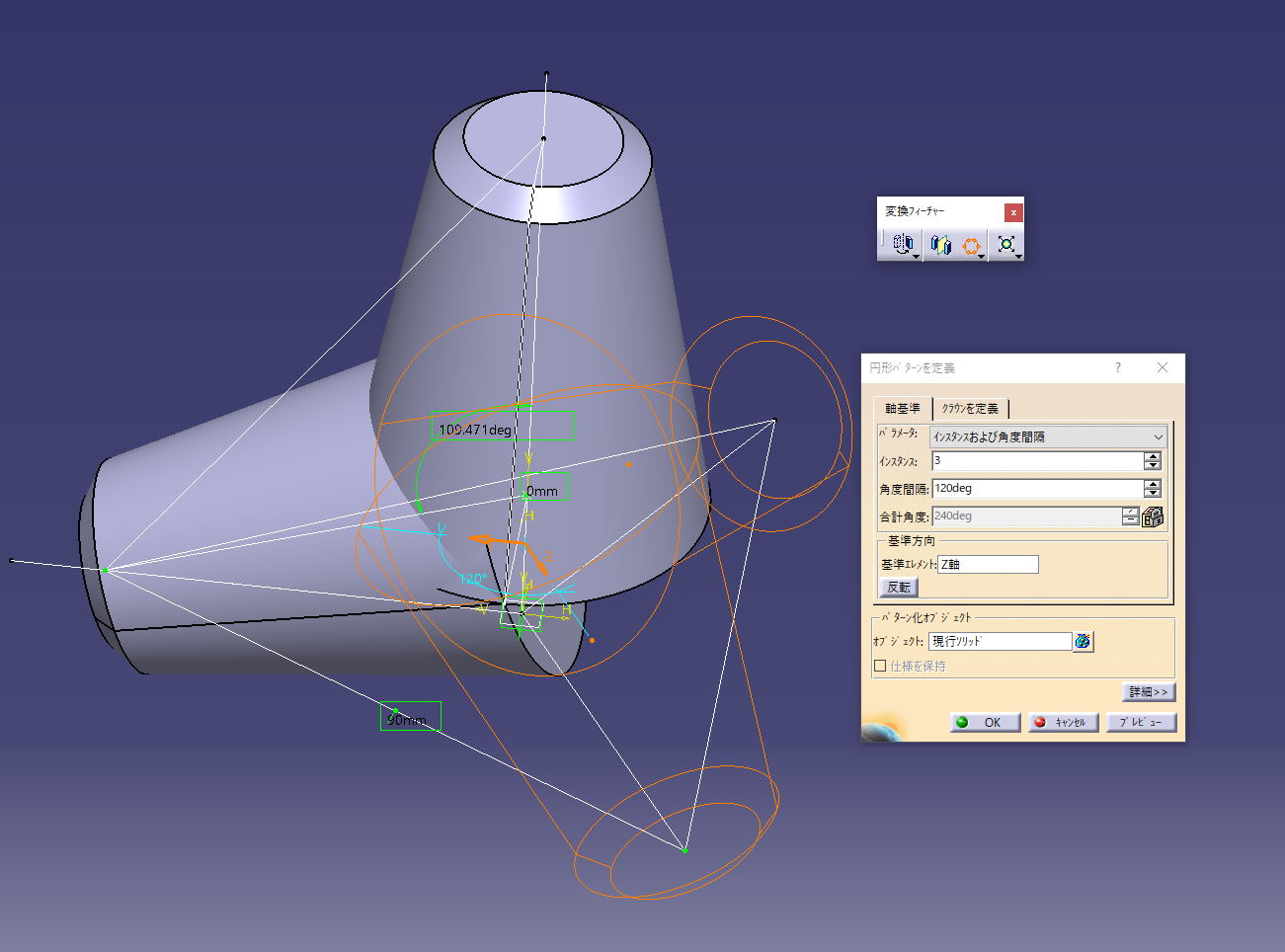
一体形状にする ブーリアン演算
新規ボディを選択してボディ2 + ボディ3 を 一体にします。
ブーリアン演算 (和)
ボディ2 に ボディ3を和にするとボディ3にリンクしているので循環更新エラーになりますので
新規ボディに足す様にします。
とりあえず完成です。
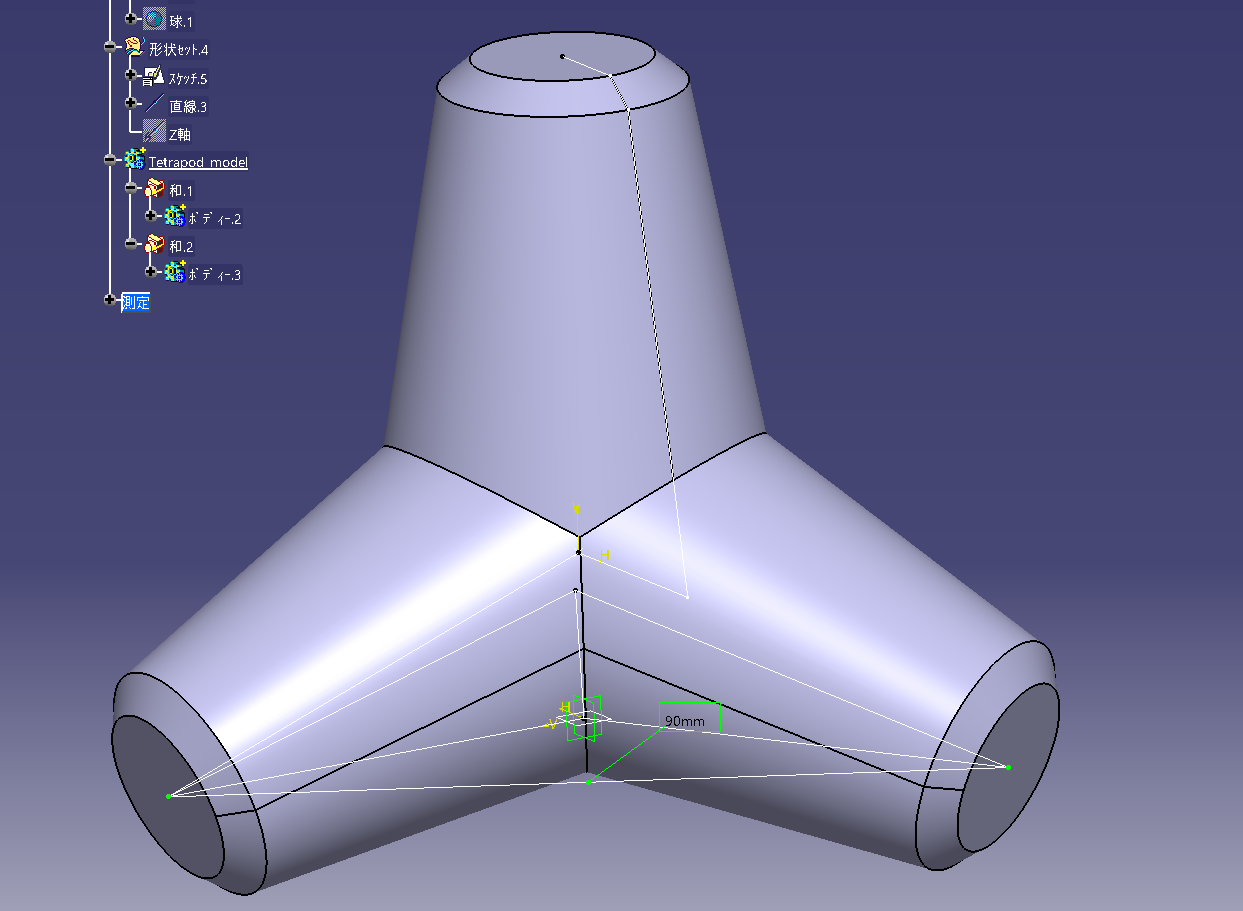
寸法調整 パラメトリック操作
ここからモデルの精度を上げていきます
高さを暫定のまま進めていますので
図面寸法と検証してみます。 高さhはカタログでは900となっています。
スケッチ5で寸法を確認してみます。
水平線を上面から90で引いてみます。(履歴に影響するので補助線で制作)
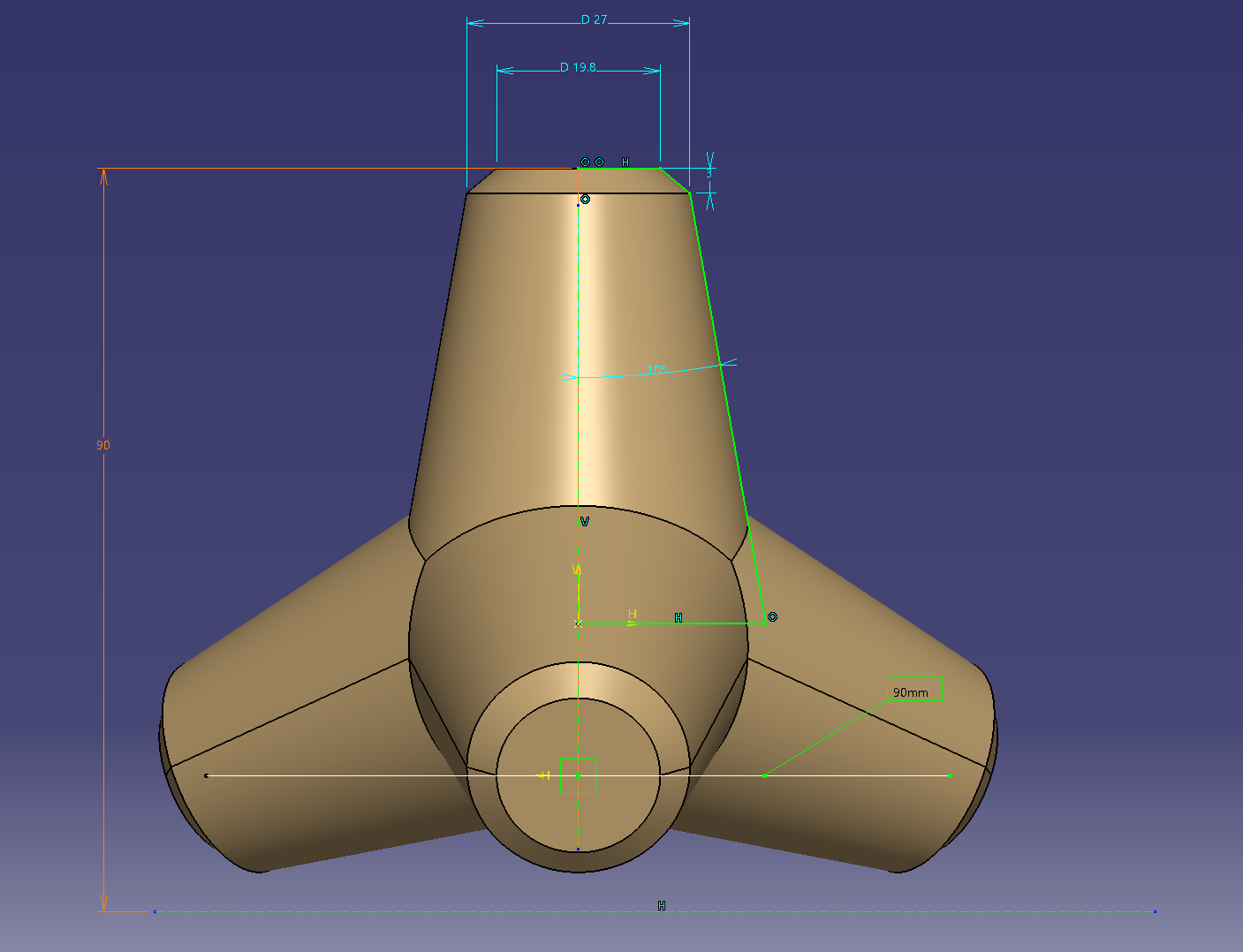
少し小さいので寸法変更してみます。
正四面体の寸法を90で作成していましたので5mm大きくしてみます。
平面図のスケッチ寸法を 90 → 95 に変更
円で拘束しているので1辺を変更すると残り2辺も変更されます
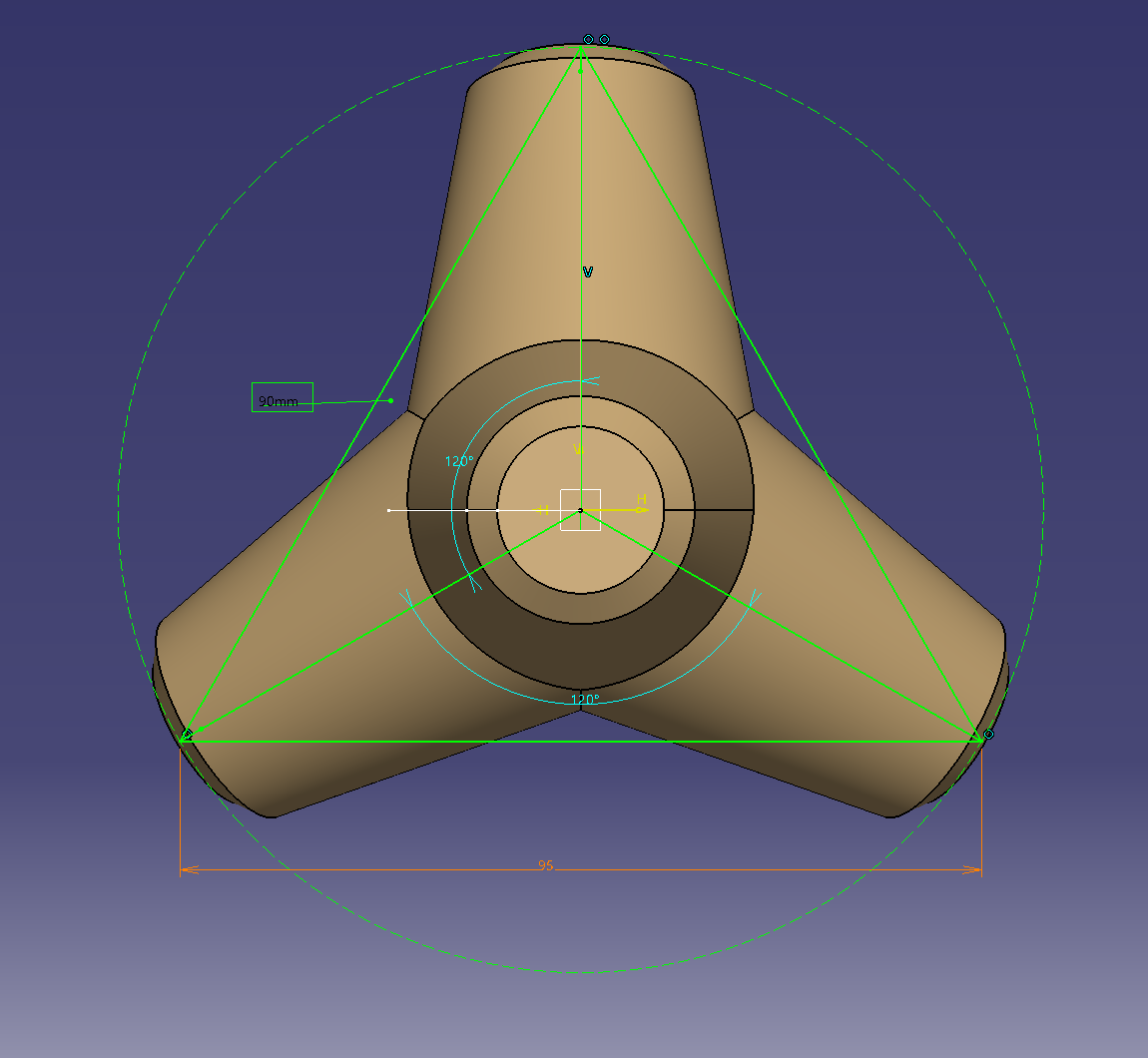
”スケッチ2” の寸法も ”スケッチ1” の要素を測定しているので
寸法がリンクします。
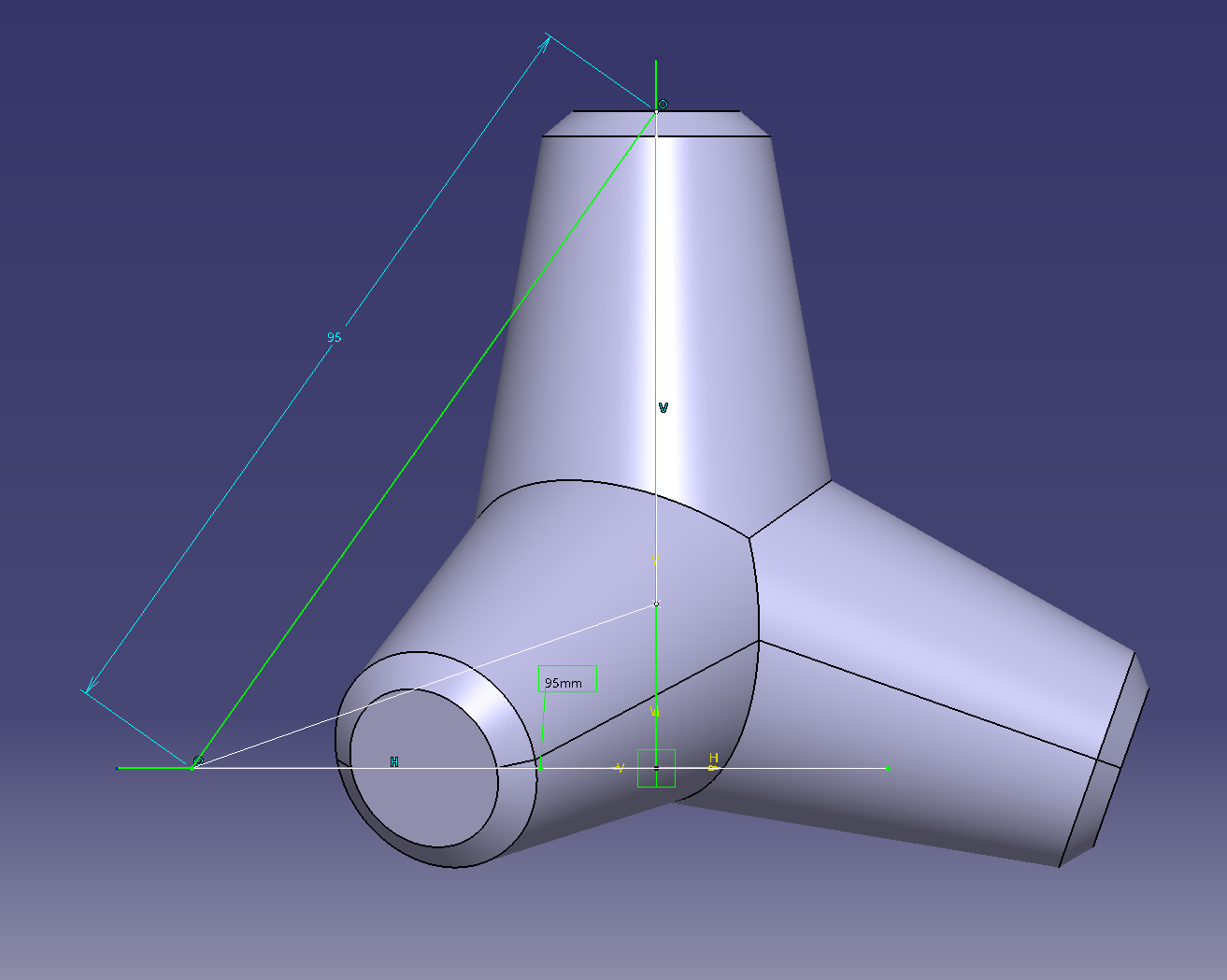
完成
更新すると高さも90になりました。
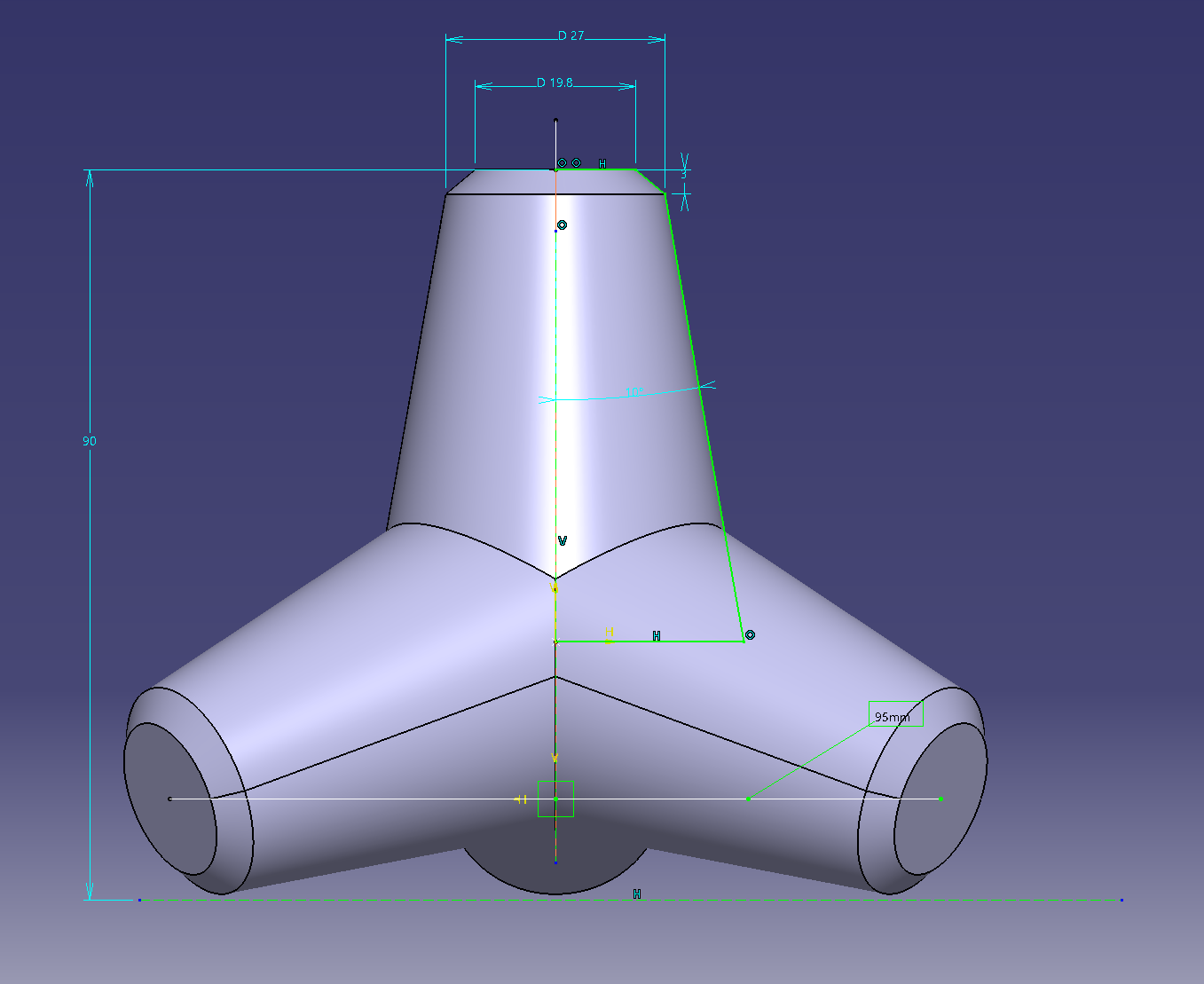
正四面体を重ねるとこんな感じです
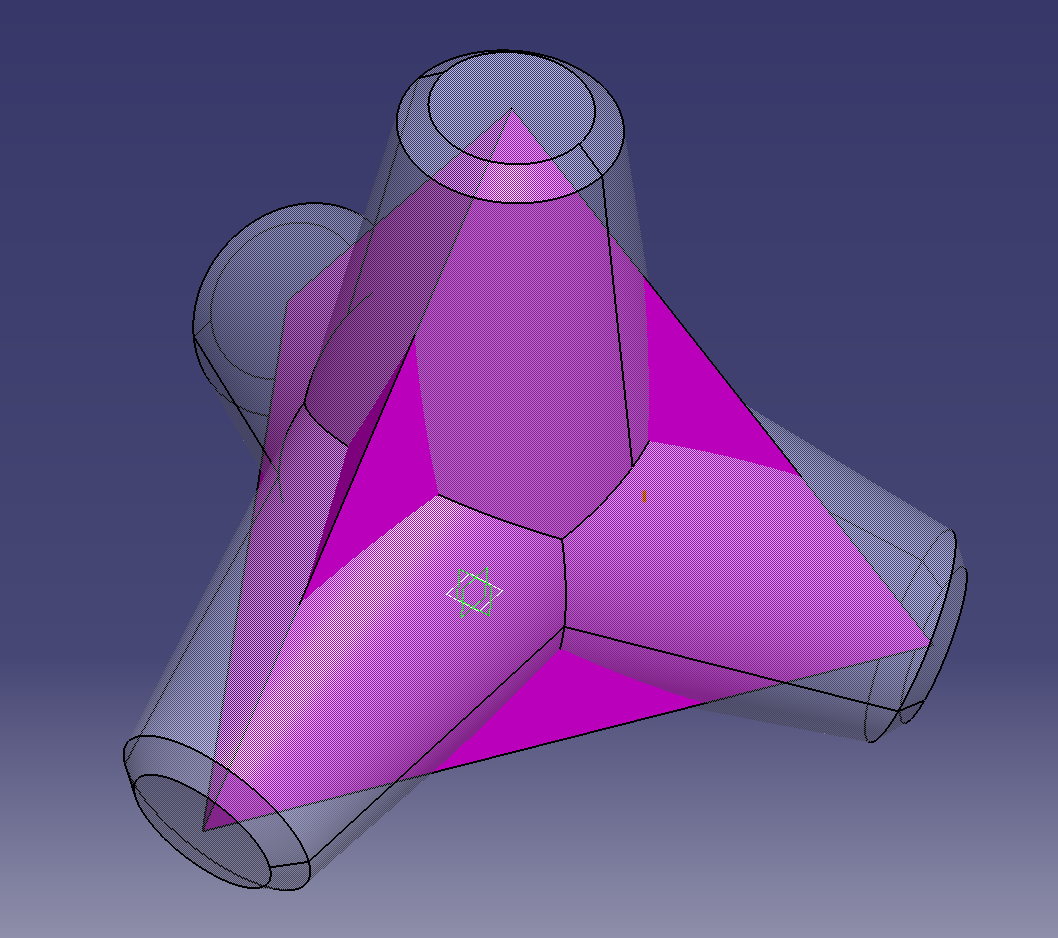
解析ツール
体積を測定
体積を確認してみましょう
カタログでは0.2㎥ですので 200㎤ に近ければ良いのですが少し足らないですね

仮に設定した10° を11°に変更してみます。
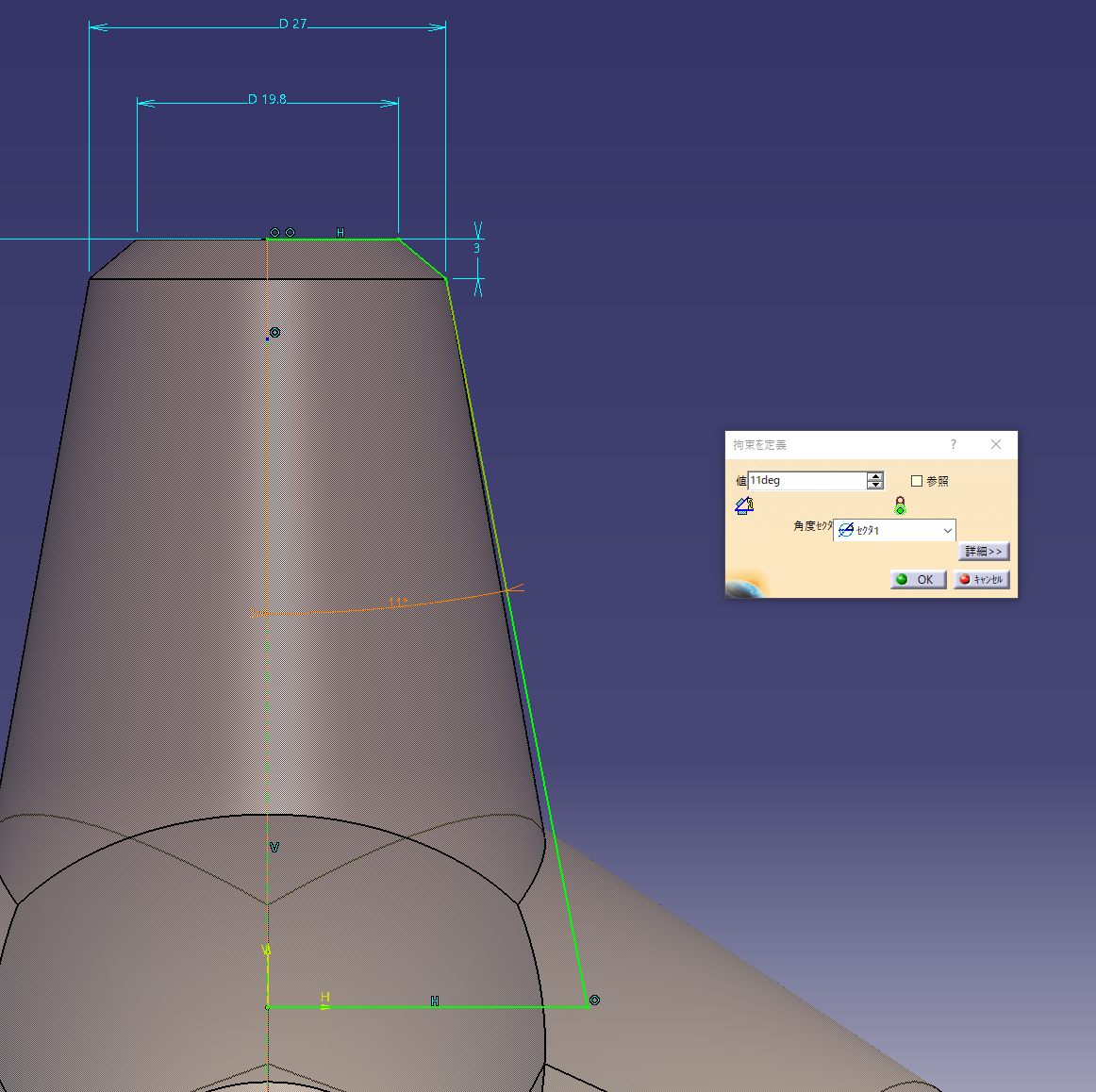
体積が199.454㎤ になりました。
いい感じでしょう。
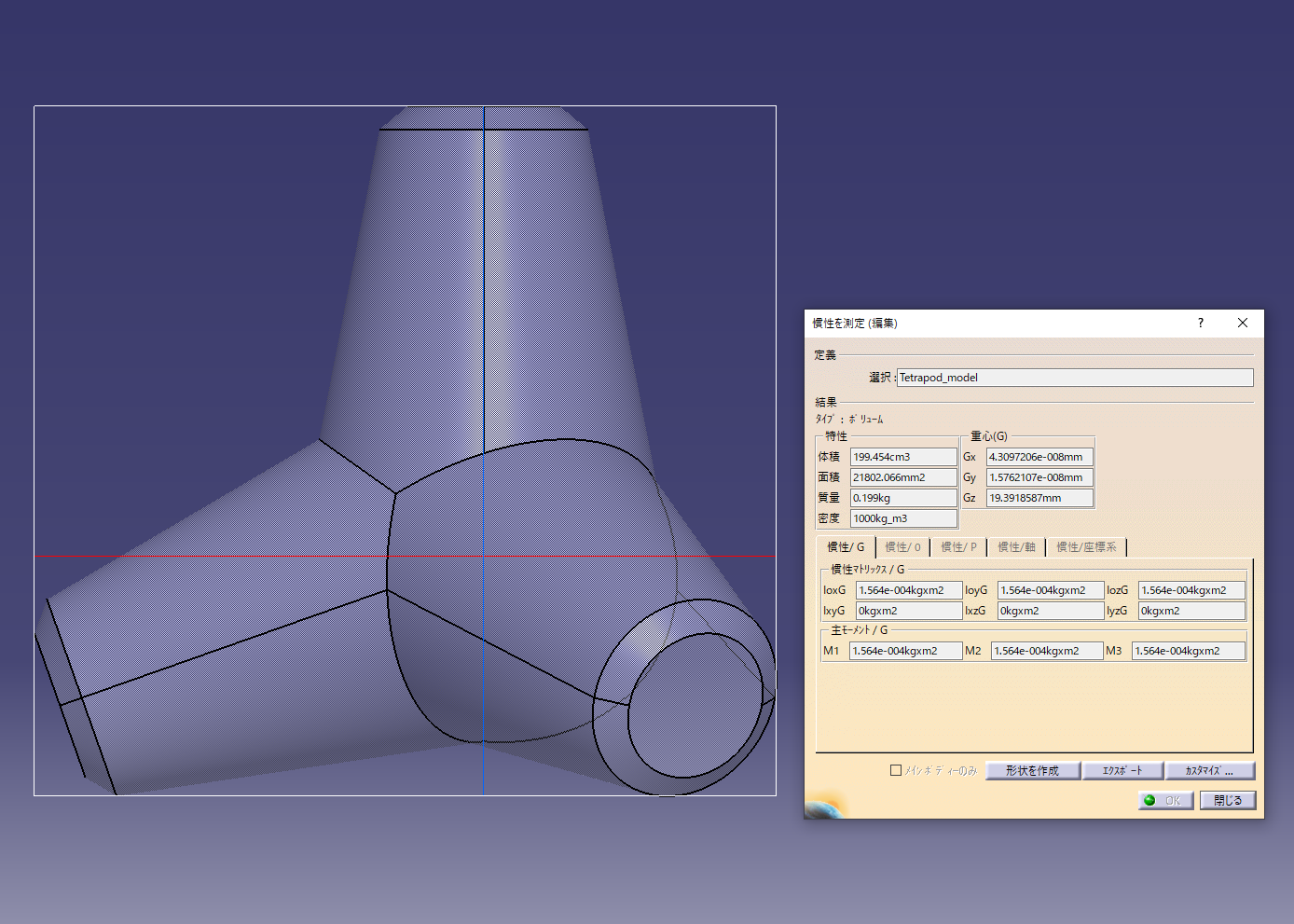
マテリアル適応
せっかくなのでマテリアルも適応させてみます。
マテリアルライブラリーの建材の中にコンクリートがありました。
比重は2320kg㎥
テトラのカタログ値に比重は2.3と記載されていたのでこれに決定。
マテリアルを選択して”マテリアルを適応” をクリックすればボディにマテリアル適応されます
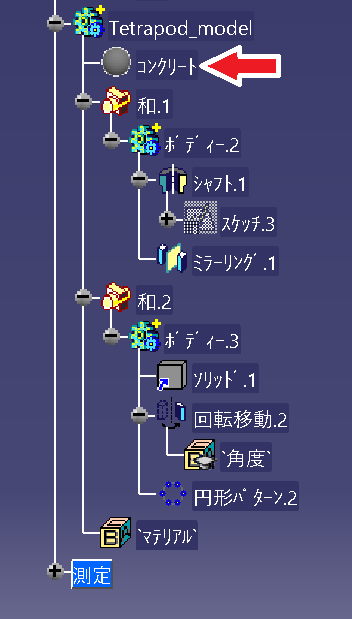
マテリアルの比重が測定結果に計算されます
質量 0.463kg カタログ値 0.46t なのでいい感じです。
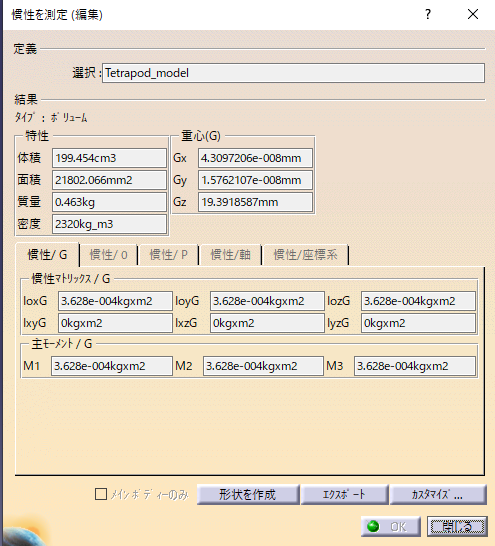
マテリアルを適応させるとテクスチャーもマッピングされます
表示をマテリアル表示にするとこんな感じ。
コンクリートが荒いのでテクスチャーを調整してみます。

テクスチャーの調整

完成です。
この方法以外にも作成方法はありますので試してみるのも良いでしょう。
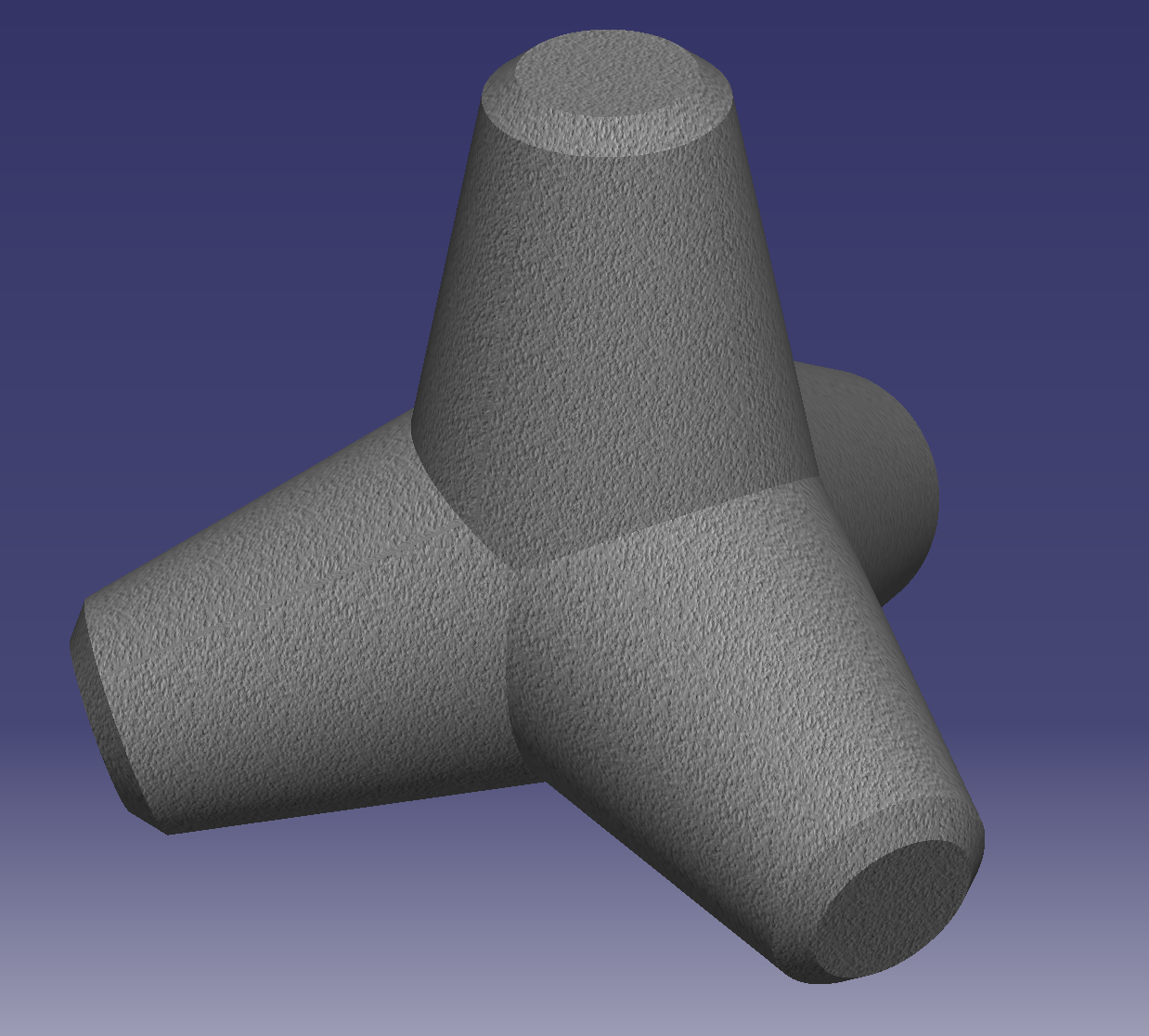
3D CADの利点は 2D + 3D の両方で形状や寸法を一致させていくことが出来ます。
計算するのではなく3D上に条件を拘束することで必要な寸法を固定していけば答えを出すことが出来ますので
機構設計でも応用ができます。
電卓で計算するよりもCADでやった方が早いことが多い感じです。
今回の場合は1辺の長さが等しい正三角形のことが分かっていれば公式を知らなくてもできますので。
他の作成方法も試してみても面白いと思いますよ。
公式を当てはめて比較するのも良いかも。

スミRも追加しました。
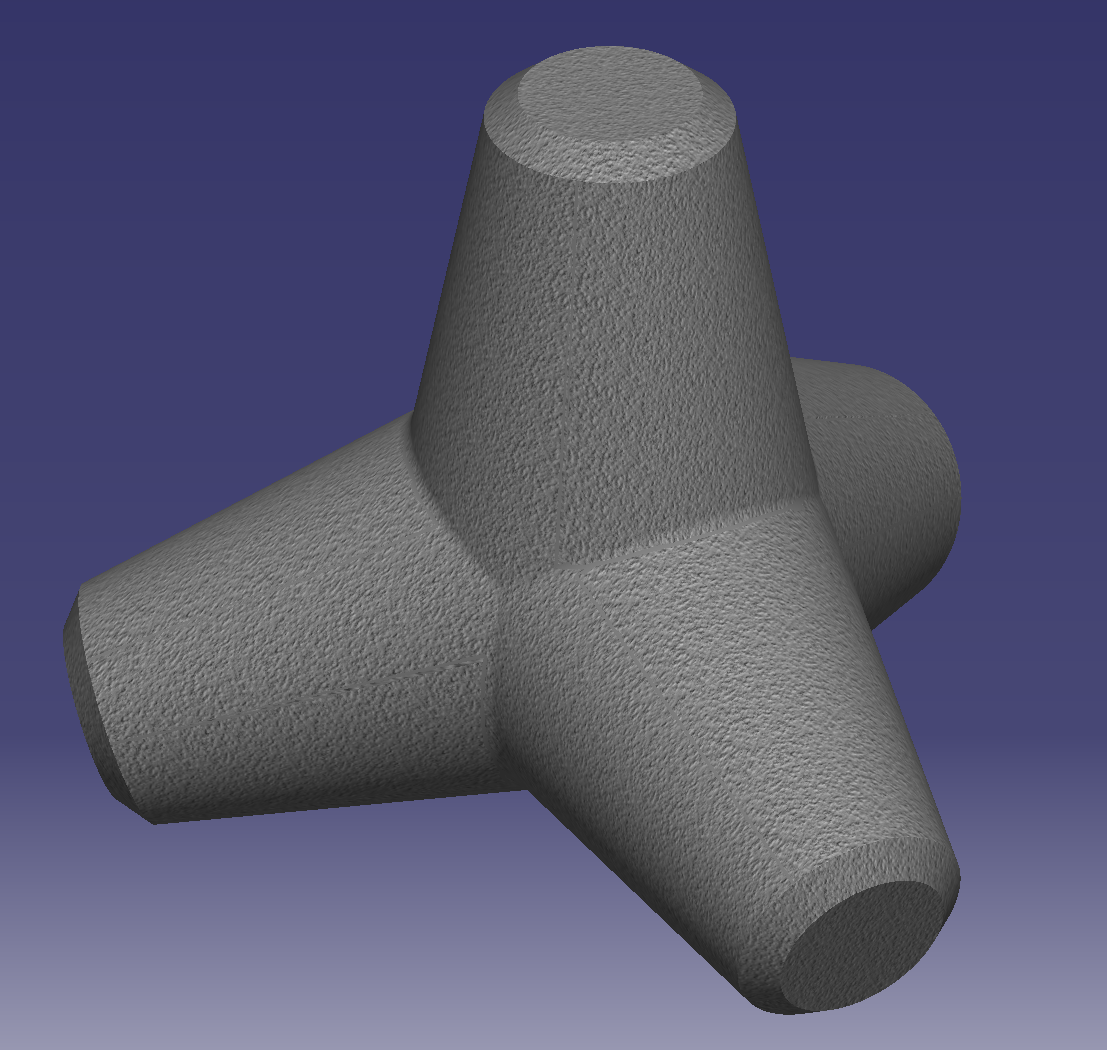
テトラポッドの3Dデータ ダウンロード
今回制作した履歴付き3Dデータをダウンロードできます。